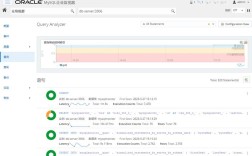在centos系统上安装字体库和中文字体是一项常见的任务,特别是当用户需要处理中文内容时,以下是详细的步骤说明:
安装字体库
1、安装Fontconfig:在CentOS中,从4.x版本开始使用fontconfig来管理字体库,可以通过以下命令来安装fontconfig:
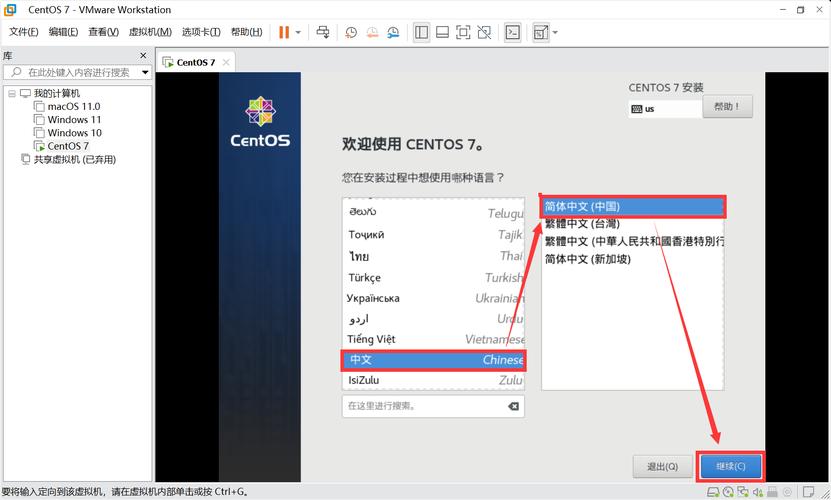
- yum y install fontconfig
当看到提示信息显示“安装成功”时,可以在/usr/shared目录下看到新增的fonts和fontconfig目录。
添加中文字体
1、新建中文字体目录:在/usr/share/fonts目录下新建一个名为chinese的目录:
- mkdir /usr/share/fonts/chinese
2、上传中文字体文件:将Windows系统中的中文字体(如宋体、黑体等)复制到Linux服务器的/usr/share/fonts/chinese目录下,这些字体文件通常位于Windows系统的C:/Windows/Fonts目录下,并且文件后缀名通常是.ttf或.ttc。
3、修改目录权限:为了确保系统能够访问这些字体文件,需要修改目录权限:
- chmod R 755 /usr/share/fonts/chinese
4、安装ttmkfdir工具:这个工具用于搜索目录中的所有字体信息,并汇总生成fonts.scale文件:
- yum y install ttmkfdir
5、执行ttmkfdir命令:运行以下命令以生成字体配置文件:
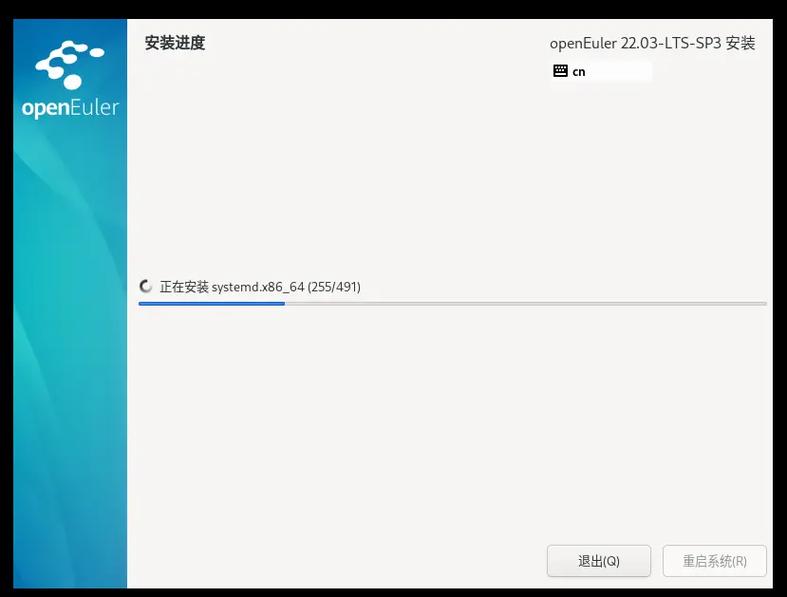
- ttmkfdir e /usr/share/X11/fonts/encodings/encodings.dir
6、修改字体配置文件:编辑字体配置文件,将新添加的中文字体位置加入其中:
- vi /etc/fonts/fonts.conf
在文件中添加如下内容:
- <dir>"/usr/share/fonts/chinese">
- </dir>
7、刷新字体缓存:刷新内存中的字体缓存,使更改生效:
- fccache
8、验证安装结果:通过以下命令查看已安装的字体列表,确认中文字体是否已成功安装:
- fclist
CentOS文本安装
对于不熟悉图形界面的用户,可以通过文本模式安装CentOS,以下是详细步骤:
1、打开VMware虚拟机:选择“自定义(高级)”选项。
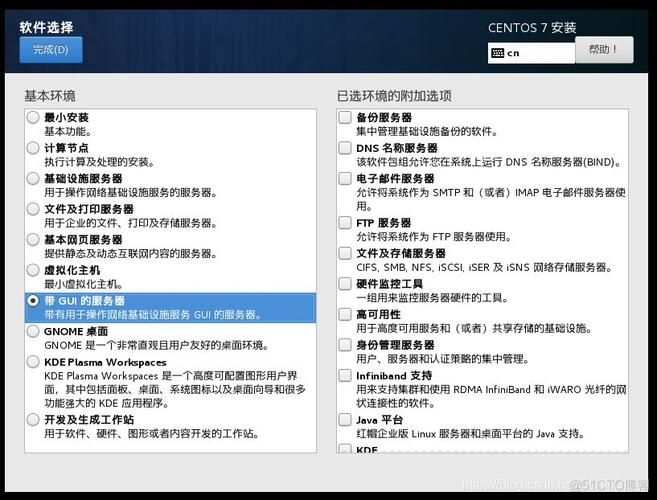
2、选择ISO文件:使用CentOS镜像文件作为光盘驱动器。
3、配置硬件:根据需求选择合适的硬件设置。
4、启动系统:输入linux text回车,进入文本安装界面。
5、设置语言和键盘:选择时区和键盘布局。
6、分区磁盘:选择自动分区或手动分区。
7、选择软件包:最小化安装,不选择任何附加软件包。
8、设置管理员密码:设置root用户的密码。
9、完成安装:使用startx命令启动图形界面,或者继续使用文本模式。
通过以上步骤,用户可以在CentOS系统中成功安装字体库和中文字体,并在文本模式下进行系统安装,这些操作不仅提升了系统的功能性,还增强了用户体验。